win10事件查看器怎么用(Win10事件查看器)品牌型号:惠普暗影精灵6
系统:Windows 10
在本指南中 , 我们将引导您使用 Windows 10 事件查看器来帮助解决应用程序问题或查看您的 PC 最近在做什么 。
如何打开 Windows 10 事件查看器【Win10事件查看器 win10事件查看器怎么用】访问 Windows 10 事件查看器的最简单方法是搜索它 。 在 Windows 10 搜索框中键入事件查看器并选择相关结果 。 它将为事件查看器打开一个新窗口 , 让您可以访问其选项范围和 Windows 10 事件日志 。

文章插图
使用 Windows 事件查看器读取日志如果您想查看应用程序一直在做什么 , 它们特定的 Windows 10 事件日志为您提供了大量信息供您使用 。 要访问它们 , 请在左侧面板中选择Windows 日志>应用程序 。

文章插图
或者 , 如果您想查看安全日志 , 请选择Windows 日志 > 安全 , 要查看系统日志 , 请转到Windows 日志>系统 。
然后右侧窗口将显示 Windows 和第三方应用程序记录的所有最近的日志 。 通过查看源列 , 您将能够找出每条记录对应的应用程序 。
级别这一栏会告诉你一种日志它是什么 。 最常见的类型是Information , 其中应用程序或服务只是记录一个事件 。 有些将被列为警告或错误 , 并表示出现问题 。 这些标签通常不是灾难性的 , 有些只是强调服务无法联系服务器——即使它可以在下一次尝试中——或者应用程序崩溃——即使你之后再次打开它并且它工作得很好 。
“日期和时间”列让您准确了解事件发生的时间 , 帮助您确定可能发生的事件 。 此外 , 如果您选择一个事件 , 您可以在底部窗格中获得有关它是什么的更多信息以及有助于进一步解释的附加说明 。

文章插图
如果您需要更多信息 , 请记下事件 ID 。 如果您认为该事件表明需要解决问题 , 那么在线搜索它可以为您提供更多可操作的信息 。
如何查找特定的 Windows 10 日志如果您要查找特定日志 , Windows 事件查看器有一个强大的搜索工具可供您使用 。
1、右键单击或点击并按住特定的日志类别 , 然后选择查找 。

文章插图
2、在“查找”框中 , 搜索您要查找的任何内容 。 它可以是应用程序名称、事件 ID、事件级别或其他任何内容 。
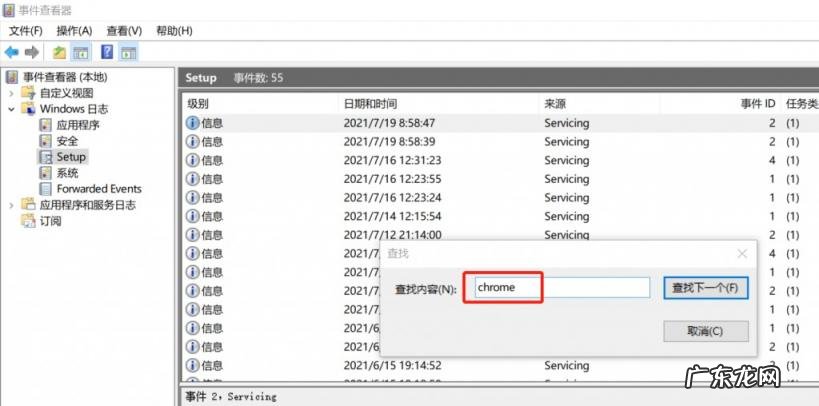
文章插图
如何使用过滤系统查找 Windows 10 日志对于为您提供更多参数的更详细的搜索功能 , 您希望改用过滤器系统 。
1、在一个特定的日志类别(右键单击或点按应用 , 安全 , 安装程序 , 系统 , 或转发的事件) , 然后选择筛选当前日志 。 或者 , 从右侧的“操作”窗格中选择“筛选当前日志” 。

文章插图
2、如果还没有 , 请选择过滤器选项卡 。

文章插图
3、使用可用选项来微调您的事件查看器日志 。 在已记录的菜单可帮助您通过日期或时间的工具创建它过滤 。 事件级别可让您突出显示要查找的日志事件类型 , 例如警告、错误或信息 。 而按源使您可以通过特定的应用或服务的过滤器 , 你也可以通过过滤关键字 , 特定用户或计算机设备 。
- 魔兽世界金团黑金事件 魔兽世界黑金门结局
- win10安装密钥可以跳过吗 win10专业版安装密钥 跳过
- win10取消电脑密码登录 win10如何取消电脑密码设置
- qq空间访客量0.1元一万 qq空间强制查看器手机版
- 你经历过,哪些令你一辈子也不会忘记的恐怖事件?
- 高人解密红衣小男孩真实事件天涯 重庆红衣小男孩真相大白
- 淘宝怎么查一年消费多少钱 如何查看淘宝消费总额
- 乐山大佛闭眼 乐山大佛闭眼事件是真的吗
- 劲松鬼八楼 揭秘劲松鬼楼闹鬼事件是怎么回事
- 大家怎么看待孟晚舟事件?她什么时候能回国?
特别声明:本站内容均来自网友提供或互联网,仅供参考,请勿用于商业和其他非法用途。如果侵犯了您的权益请与我们联系,我们将在24小时内删除。
